Agregar una página en blanco o comenzar con una plantilla
Agregue una página en blanco para usarla como espacio de pizarra blanca o diseñe su propia página y actividad lectiva. También puede seleccionar entre una variedad de plantillas para ayudarle a empezar rápidamente a crear su clase.
Sugerencia
Consulte la guía de docentes para algunas ideas educativas para usar páginas en blanco en sus clases de Lumio.
Haga clic en
 Nuevo para empezar a crear un nuevo archivo de clase.
Nuevo para empezar a crear un nuevo archivo de clase.O bien
Para añadir la página a una lección existente, abra la lección en el modo de edición , busque la página que desea que siga la nueva y haga clic en Añadir
 o haga clic en
o haga clic en  y seleccione Nueva página en blanco.
y seleccione Nueva página en blanco.Aparece la ventana Add page .
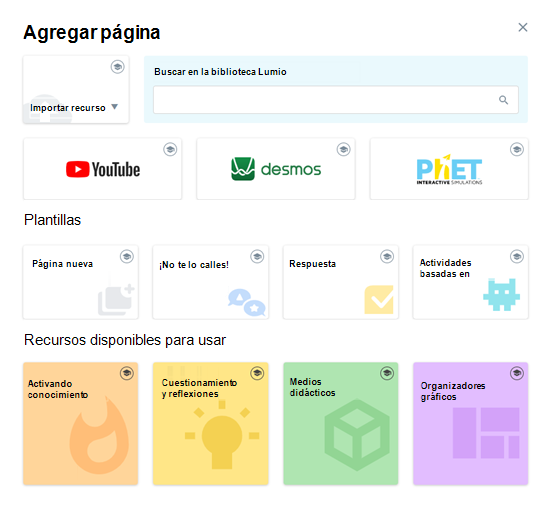
Haga clic en Nueva página.
Haga clic en Nueva página en blanco.
El mensaje Configurando su clase aparece cuando se carga la nueva página y, una vez que la página termina de cargarse, se abre en modo edición.
Haga clic en el texto del título del marcador de posición de la página para escribir un título para el recurso que acaba de crear.
Añada más imágenes al hacer clic en
 .
.O bien
Haga clic en Finalizar edición.
Haga clic en
 Nuevo para empezar a crear un nuevo archivo de clase.
Nuevo para empezar a crear un nuevo archivo de clase.O bien
Para añadir la página a una lección existente, abra la lección en el modo de edición , navegue hasta la página que desea que siga la nueva y haga clic en Añadir
 .
.Aparece la ventana Add page .
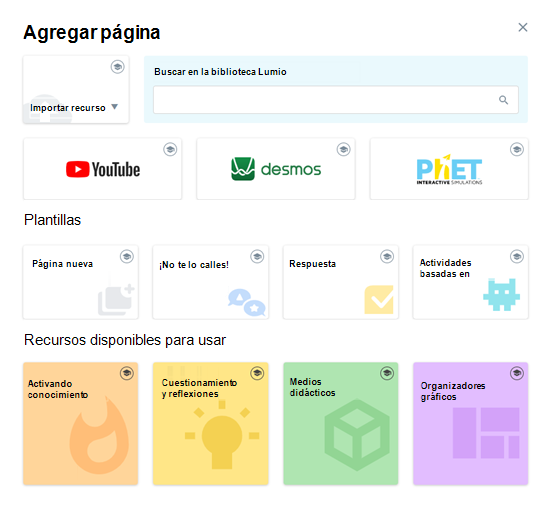
Seleccione Nueva página.
Se abre una lista de plantillas.
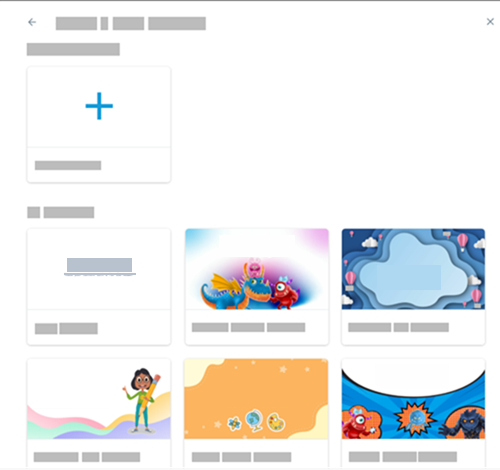
Seleccione la plantilla que desea ver.
Aparecerán todos los diseños de página disponibles en la plantilla seleccionada. Puede optar por importar todos los diseños de página, o seleccionar sólo las páginas que desee utilizar.
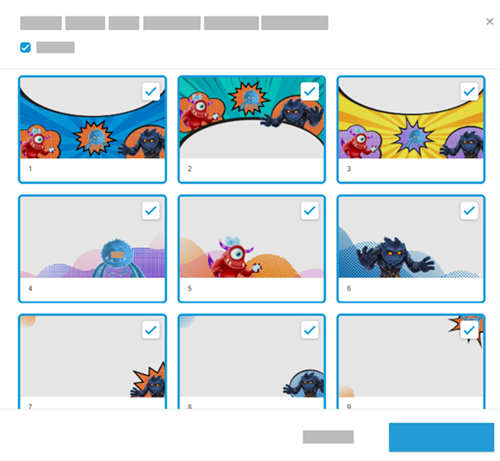
Haga clic en Añadir.
Lumio carga la página (o páginas) seleccionadas en su clase y se abre en el modo de edición.
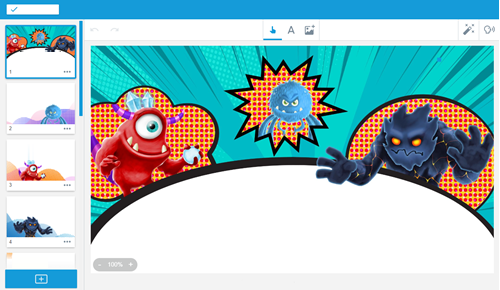
Haga clic en el texto del título del marcador de posición de la página para escribir un título para el recurso que acaba de crear.
Añada más imágenes al hacer clic en
 .
.O bien
Haga clic en Finalizar edición.